Windows Performance Analyzer (Preview) là một công cụ do Microsoft phát triển, tạo ra các biểu đồ và bảng dữ liệu của các sự kiện Event Tracing for Windows (ETW) được ghi lại bởi Windows Performance Recorder (WPR) hoặc Xperf. Công cụ này có thể mở bất kỳ tệp nhật ký sự kiện nào (ETL) để phân tích và bao gồm các phiên bản xem trước của WPAExporter và XPerf.
Windows Performance Analyzer (WPA) là một công cụ mạnh mẽ giúp bạn phân tích hiệu suất hệ thống Windows một cách chi tiết. Một số lý do bạn nên sử dụng WPA:
- Phân tích chi tiết: WPA cung cấp các biểu đồ và bảng dữ liệu chi tiết về các sự kiện Event Tracing for Windows (ETW), giúp bạn hiểu rõ hơn về hiệu suất hệ thống.
- Xác định vấn đề hiệu suất: Bạn có thể sử dụng WPA để xác định các vấn đề hiệu suất như tắc nghẽn CPU, bộ nhớ, đĩa và mạng, từ đó tìm ra nguyên nhân gốc rễ và giải pháp khắc phục.
- Tối ưu hóa hệ thống: Bằng cách phân tích dữ liệu từ WPA, bạn có thể tối ưu hóa cấu hình hệ thống và cải thiện hiệu suất tổng thể.
- Hỗ trợ phát triển và kiểm thử: WPA là công cụ hữu ích cho các nhà phát triển và kiểm thử phần mềm, giúp họ kiểm tra và tối ưu hóa hiệu suất ứng dụng trước khi phát hành.
- Miễn phí và dễ sử dụng: WPA là một công cụ miễn phí từ Microsoft và có giao diện thân thiện, dễ sử dụng.
Windows Performance Analyzer hiện đã có sẵn trên Microsoft Store, bạn vào đây hay theo liên kết bên dưới > bấm View in Store > Get để cài đặt.
Để sử dụng Windows Performance Analyzer (WPA), bạn có thể làm theo các bước sau:
Bước 1: WPA có thể mở bất kỳ tệp nhật ký sự kiện nào (ETL) được tạo bằng Windows Performance Recorder (WPR) hoặc Xperf.
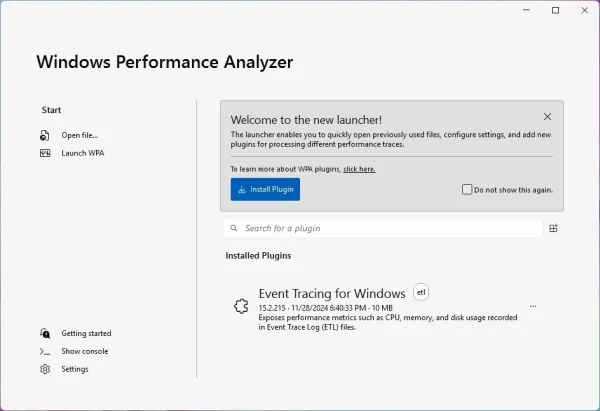 Để mở tệp ETL trong WPA, bạn bấm Open File hoặc mở WPA (Launch WPA) > File > Open. Nếu bạn đã lưu tệp ETL ở vị trí khác ngoài mặc định, hãy điều hướng đến vị trí đó và chọn tệp cần mở.
Để mở tệp ETL trong WPA, bạn bấm Open File hoặc mở WPA (Launch WPA) > File > Open. Nếu bạn đã lưu tệp ETL ở vị trí khác ngoài mặc định, hãy điều hướng đến vị trí đó và chọn tệp cần mở.
Bước 2: Tất cả các biểu đồ có sẵn cho một bản ghi sẽ hiển thị trong cửa sổ Graph Explorer. Mở rộng bất kỳ nút nào bằng cách bấm vào tam giác nhỏ. Sau đó, kéo các biểu đồ vào thẻ Analysis để xem phiên bản đầy đủ của biểu đồ và bảng dữ liệu liên quan.
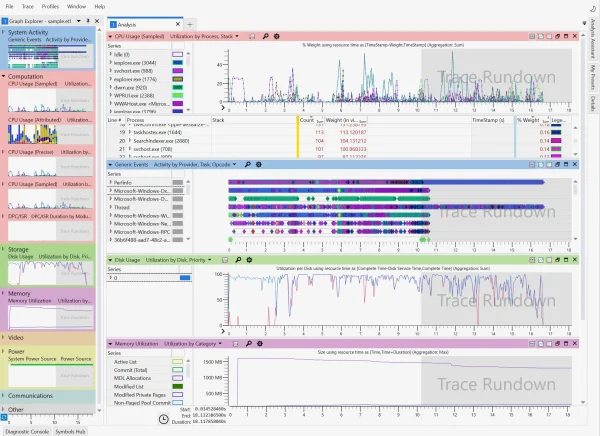 Bước 3: Trên thẻ Analysis, bạn có thể chọn khoảng thời gian bằng cách kéo con trỏ ngang qua một phần của biểu đồ. Dòng thời gian ở dưới cùng của tab áp dụng cho tất cả các biểu đồ trên tab.
Bước 3: Trên thẻ Analysis, bạn có thể chọn khoảng thời gian bằng cách kéo con trỏ ngang qua một phần của biểu đồ. Dòng thời gian ở dưới cùng của tab áp dụng cho tất cả các biểu đồ trên tab.
Bước 4: Sau khi chọn khoảng thời gian, bạn có thể phóng to để mở rộng khoảng thời gian đó ra toàn bộ chiều rộng của thẻ Analysis. Để làm điều này, bấm chuột phải vào khoảng thời gian và chọn Zoom to selected time range.
Bước 5: Bạn cũng có thể tô sáng khoảng thời gian đã chọn trong tất cả các biểu đồ trên thẻ Analysis và trong cửa sổ Graph Explorer. Để làm điều này, bạn bấm chuột phải vào khoảng thời gian và chọn Highlight Selection.
Bước 6: Bạn có thể kéo các cột đến bất kỳ vị trí nào trong bảng dữ liệu. Bạn có thể nhấp vào tiêu đề bảng trên bất kỳ cột nào để sắp xếp theo cột đó. Bạn cũng có thể nhấp lại vào tiêu đề bảng để đảo ngược thứ tự sắp xếp.

